Ligação à API do WhatsApp Business
O WhatsApp tem a maior base de usuários do mundo. Sem dúvida, qualquer empresa, seja varejo (B2C) ou corporativa (B2B), pode encontrar e atrair muitos novos clientes por meio do mensageiro. Além disso, as contas do WhatsApp Business são ideais para oferecer suporte e interagir com usuários existentes.
Configurar a integração por meio da API do WhatsApp Business permite que qualquer empresa colete e processe todos os diálogos dos clientes no Umnico ou no CRM, bem como atinja um amplo segmento do público do mensageiro por meio de correspondências em massa. A integração oficial, caracterizada por alta estabilidade, é empregada para transmitir todas as mensagens do WhatsApp.
Terminologia Chave
- API WhatsApp Business: conta WhatsApp Business API, integração oficial.
- Número exclusivo: Um número de cliente específico. Se um cliente tiver dois números diferentes, ele será contado como dois números exclusivos.
- 360Dialog: o nome da empresa, fornecedora oficial da API do WhatsApp Business para Umnico.
- Verificação da empresa: passar na verificação da entidade legal no Facebook. Requer o envio de documentos legais, que são revisados pelo suporte técnico do Facebook.
- Modelo HSM: modelo de mensagem que será enviada ao cliente para iniciar ou continuar um diálogo fora da janela de 24 horas. O texto dessas mensagens precisa ser moderado (aprovado) no Facebook. A moderação de um modelo leva de três a 24 horas.
- Janela de diálogo de 24 horas: um período durante o qual você pode se comunicar com o cliente gratuitamente.
A janela de diálogo é aberta:
1) Quando você envia um modelo de mensagem ao cliente e ele é entregue.
2) Quando o cliente escreve para você e você responde. - Cada conta do WhatsApp Business API (não cada número conectado, mas a conta do WhatsApp Business API) recebe 950 conversas gratuitas por mês.
Especificidades e principais diferenças entre WhatsApp Business API e WhatsApp Business
O que é o WhatsApp Business?
O WhatsApp Business é um aplicativo para smartphone usado por pequenas empresas para se comunicar com os clientes. A interface do aplicativo se assemelha à versão normal do usuário do WhatsApp, mas há várias diferenças importantes:
- A empresa possui um perfil que pode ser preenchido com informações, como adicionar um site e dados de contato.
- As estatísticas das mensagens podem ser rastreadas: enviadas, entregues, lidas.
- Respostas rápidas a mensagens usando modelos.
Assim como o mensageiro normal, o mensageiro empresarial é um aplicativo gratuito vinculado ao número de telefone do proprietário.
Usando o WhatsApp Business, apenas o proprietário do número pode usá-lo e se comunicar com os clientes. Se houver muitas solicitações, uma pessoa não conseguirá lidar com todas elas.
O que é a API WhatsApp Business?
A API do WhatsApp Business é um mecanismo oficialmente suportado pelo mensageiro para conectar aplicativos e CRMs de terceiros a contas comerciais do WhatsApp para comunicação com clientes.
A API do WhatsApp Business é uma solução adequada para empresas de médio e grande porte, permitindo escalabilidade de trabalho e comunicações com clientes. As empresas podem integrar a API do WhatsApp Business com seus sites, diversos sistemas de CRM e plataformas de comunicação. Isso permite a distribuição de consultas entre os gerentes em vez de sobrecarregar uma única pessoa.
A API do WhatsApp Business também oferece funcionalidades avançadas:
- Capacidade de fornecer mais informações sobre a empresa, como site, contatos, horário comercial e endereço.
- Estatísticas mais detalhadas.
- Capacidade de conectar chatbots.
- Outra diferença é que a API do WhatsApp Business é uma solução paga.
API do WhatsApp Business x WhatsApp Web
| WhatsApp Business API | WhatsApp (Web) |
|---|---|
| 99,99% de estabilidade | Funciona através da API Web do WhatsApp e requer reconexão frequente |
| Não há necessidade de um telefone físico | O WhatsApp deve estar ativo no telefone pelo menos uma vez a cada duas semanas |
| Permite envios em massa no WhatsApp sem o risco de bloqueio e perda da base de clientes | Bloqueio frequente ao enviar mensagens em massa |
| Suporta grandes volumes: a partir de 500 mensagens por dia | Não é possível enviar mais de 500 mensagens por dia |
| Oferece suporte à automação no CRM | Pode ser bloqueado para automação |
| Qualquer número de usuários em um número | Apenas um usuário pode usar um único número |
| Pode conectar um número fixo ou gratuito | Apenas números com códigos de operadora móvel |
| A verificação leva de duas a três semanas para remover restrições em mensagens modelo | Não é necessária nenhuma verificação |
| Só é possível iniciar uma conversa com o cliente usando mensagens modelo | Uma conversa pode ser iniciada com um cliente a qualquer momento |
| Janela de 24 horas a partir do início de uma conversa | Pode escrever para o cliente a qualquer momento desde o início do diálogo, mas há o risco de bloqueio da conta |
| Integração de um botão de contato rápido do WhatsApp nas redes sociais | Não é compatível com um botão de contato rápido para redes sociais |
Qual solução escolher para sua empresa?
Conforme descrito acima, o WhatsApp Business é mais adequado para pequenas empresas com um pequeno número de mensagens recebidas. Por exemplo, é adequado para empreendedores individuais que usam redes sociais ou sites/páginas de destino de página única para promoção. Isso pode incluir joias feitas à mão, doces personalizados, alfaiataria de roupas etc. O WhatsApp Business também é adequado para salões de beleza, advogados particulares e psicólogos.
Por outro lado, a API do WhatsApp Business é uma solução profissional para grandes empresas, incluindo bancos, imobiliárias, grandes varejistas e muito mais. Essas organizações geralmente recebem um grande volume de mensagens recebidas e enviadas de clientes, incluindo notificações de serviço e campanhas de marketing. Além disso, a API do WhatsApp Business aborda o problema dos clientes que acham inconveniente atender chamadas telefônicas. Para empresas com um alto volume de consultas de clientes, a API do WhatsApp Business é a melhor solução. A API oficial oferece funcionalidades avançadas, garante a operação ininterrupta do serviço e ajuda a aumentar as vendas ao lidar com chamadas perdidas e perda de clientes.
Vantagens da integração oficial da API WhatsApp Business
- Velocidade máxima de envio e recebimento de mensagens, até 100 mensagens por segundo — mais rápido do que qualquer outro canal.
- Capacidade de iniciar conversas com clientes usando a API do WhatsApp Business e anexar arquivos como documentos, imagens, áudio e vídeo.
- Status de entrega da mensagem: em novas caixas de diálogo, duas marcas azuis indicam que a mensagem foi lida e duas marcas cinzas indicam que ela não foi lida.
- Estabilidade e segurança: O Umnico funciona com a API oficial do WhatsApp Business, evitando bloqueio de conta e perda de mensagens. O serviço garante operação ininterrupta e auxilia na verificação de contas.
- Correspondências em massa para clientes: você pode enviar modelos de mensagens de serviço para todos os clientes da sua lista de contatos, incluindo atualizações de status de pedidos, compras de ingressos, cronogramas de entrega e muito mais.
Se sua empresa deseja enviar mensagens em massa via WhatsApp e usar chatbots, você pode se conectar à API oficial do WhatsApp Business. Isso garante nenhuma suspensão de conta, integração estável e nenhuma consulta perdida de clientes. Além disso, a API oficial permite que você verifique sua conta, exiba uma marca de seleção verde e mostre o nome da sua empresa em vez de um número de telefone. Você não precisa de um smartphone para trabalhar com a API oficial do WhatsApp Business, e qualquer número de telefone pode ser usado, incluindo números gratuitos. É a escolha mais adequada para lidar com grandes volumes de consultas de clientes.
Principais recursos da API WhatsApp Business
1) Botões:
Os modelos da API do WhatsApp Business podem conter botões.
Os botões podem ser baseados em texto ou incluir links para sites ou números de telefone.
Os botões nos modelos podem ser usados para configurar chatbots, permitindo que os clientes respondam rapidamente pressionando um botão em vez de digitar uma mensagem.
2) Não é necessário um telefone físico:
A API WhatsApp Business não requer um telefone físico para se conectar à integração.
O número conectado opera nos servidores do Facebook, eliminando a necessidade de monitorar o status do telefone. A integração sempre funcionará de maneira confiável, independentemente do telefone.
3) Transmissões:
As transmissões são oficialmente permitidas na WhatsApp Business API sem o risco de suspensão do número.
Depois de se conectar à API do WhatsApp Business, cada empresa tem um limite no número de mensagens que podem ser enviadas por dia: 1.000 mensagens.
O limite pode mudar semanalmente, a critério do Facebook. As violações das políticas podem diminuir o limite, enquanto a conformidade e o envio de um grande número de mensagens podem aumentá-lo.
Para obter informações detalhadas sobre limites, consulte:
https://developers.facebook.com/docs/whatsapp/api/rate-limits#quality-rating-and-messaging-limits
Como evitar a suspensão da conta do WhatsApp
Vejamos os motivos comuns para suspensão de conta:
- Os usuários podem denunciar uma conta por spam. Normalmente, três relatórios são suficientes para bloquear um número.
- Transmissões em massa para uma lista de números (mais de 5 a 10 mensagens por minuto).
- Trabalhar com um número de WhatsApp cadastrado recentemente (recomenda-se usar números que já estejam cadastrados no messenger há algum tempo).
- Incluir links nas mensagens aumenta a probabilidade de bloqueio.
- Envio de mais de 2.000 mensagens por dia.
- Falta de mensagens recebidas. Quanto mais mensagens você receber, menor será o risco de bloqueio da conta.
- Enviar a mesma mensagem para todos os usuários (use a personalização ou configure a inserção automática do nome do destinatário no texto da mensagem).
O que fazer em caso de suspensão da conta
Caso sua conta seja suspensa, entre em contato com o suporte do WhatsApp e depois com o help desk do 360Dialogue para esclarecer os motivos da suspensão e perguntar sobre a possibilidade de levantamento das restrições.
Regras para trabalhar com WhatsApp Business API
O número da API do WhatsApp Business será hospedado nos servidores do Facebook. Portanto, ao usar o número na API do WhatsApp Business, você não poderá usá-lo no aplicativo WhatsApp do seu telefone.
Se depois de parar de usar a API do WhatsApp Business, você quiser usar o número novamente com o aplicativo de telefone WhatsApp, poderá fazê-lo dentro de 1 a 1,5 meses.
Para conectar um número à WhatsApp Business API, você precisa removê-lo do aplicativo móvel WhatsApp ou WhatsApp Business:
- Abra o WhatsApp no seu telefone.
- Toque em “Configurações”.
- Selecione “Conta”.
- Toque em “Excluir conta”.
- Digite seu número de telefone no formato internacional completo e toque em “Excluir conta”
- Escolha o motivo da exclusão da conta no menu suspenso.
- Toque em “Excluir conta”.
A data de conexão do número à WhatsApp Business API é a data de início do período de uso pago do serviço. Isso significa que se o número estiver conectado à API do WhatsApp Business, mas não houver conversas com clientes, você ainda precisará pagar pela conta da API do WhatsApp Business.
Para mais detalhes sobre os termos, consulte o site do Facebook .
Depois que o cliente responder à sua mensagem inicial, você poderá enviar qualquer mensagem gratuitamente dentro de um período de 24 horas. É durante essas 24 horas que você deve se envolver ativamente nas vendas. A janela de 24 horas começa no início da conversa.
Se o cliente iniciar a conversa, depois que você responder, serão cobrados 10,35 rublos por sessão. O diálogo também estará aberto por 24 horas de comunicação gratuita.
Antes de enviar os dados da empresa para verificação, preencha o campo “Nome da empresa” no Gerenciador de Negócios do Facebook com o valor do nome de exibição (o nome exibido no perfil do WhatsApp).
Você não pode usar o número da API do WhatsApp Business no Gerenciador de anúncios do Facebook.
Você não pode usar a solução WhatsApp Business API para enviar ou receber mensagens dos seguintes países e regiões: Irã, Coreia do Norte, Crimeia, Cuba, Síria.
Você não pode enviar mensagens do seu número da API do WhatsApp Business para o número da API do WhatsApp Business de um cliente.
Sua empresa deve cumprir a Política Comercial do WhatsApp para usar a API do WhatsApp Business.
Por favor, revise cuidadosamente a Política Comercial! O não cumprimento da política pode resultar em medidas restritivas por parte do Facebook:
- Proibição de um a três dias de envio de mensagens iniciadas pela empresa e adição de novos números de telefone à conta.
- Proibição de 5 a 7 dias de envio de mensagens iniciadas pela empresa, resposta a mensagens iniciadas pelo usuário e adição de novos números de telefone à conta.
- Eventualmente, a desconexão completa da plataforma WhatsApp Business se a empresa não ajustar suas ações após repetidos avisos e restrições.
Para obter mais informações sobre como funciona a aplicação das políticas do WhatsApp Business, visite Site do Facebook.
Restrições após registrar e verificar sua empresa no Facebook
Para começar a usar a API do WhatsApp Business, você só precisa se registrar no Facebook.
Após um registro rápido, você terá as seguintes restrições:
- Imediatamente após a conexão com a WhatsApp Business API, até 10 números exclusivos podem iniciar conversas enviando mensagens para você primeiro em um período de 24 horas.
- Você só pode iniciar conversas PRIMEIRO com dois números exclusivos por dia usando modelos de mensagens. Você pode enviar até 10 mensagens desse tipo por número.
Após 24 a 48 horas de conexão com a API do WhatsApp Business (após verificar a atividade comercial, as sanções e o nome de exibição), as restrições mudam:
- Você recebe mensagens recebidas e enviadas ilimitadamente em um único diálogo por dia.
- Você pode iniciar conversas PRIMEIRO com apenas 50 números exclusivos por dia.
- A capacidade de registrar até dois números de telefone na API WhatsApp Business para uma única empresa.
Para remover essas restrições, é necessário concluir o processo de verificação da empresa no Facebook.
O processo de verificação de uma empresa no Facebook Business Manager
1) Como deixar uma solicitação de verificação:
Para verificar sua empresa, acesse “Configurações comerciais” -> “Central de segurança” e clique no botão “Iniciar verificação” na seção “Verificação da empresa”.
Se o botão “Iniciar verificação” estiver inativo, significa que a página da sua empresa foi criada recentemente ou não está ativa. Para obter informações mais detalhadas, visite a Central de Ajuda do Facebook.
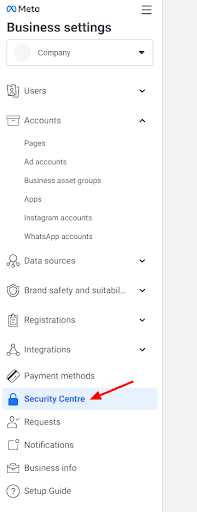
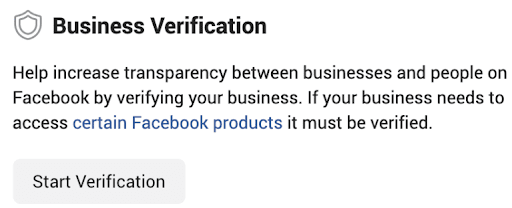
2) Forneça informações da empresa:
Insira informações de contato sobre sua empresa: razão social, país, endereço registrado, número de telefone e site. O nome de domínio do site será usado para verificar o endereço de e-mail corporativo fornecido.
IMPORTANTE! Todas as informações precisam corresponder aos detalhes dos documentos que você enviará para verificação da empresa. Considere com antecedência em nome de quem (pessoa física ou jurídica) você passará pela verificação antes de inserir o nome da empresa e enviar documentos. Além disso, certifique-se de que o nome legal da sua empresa seja mencionado nas páginas do site adicionado.
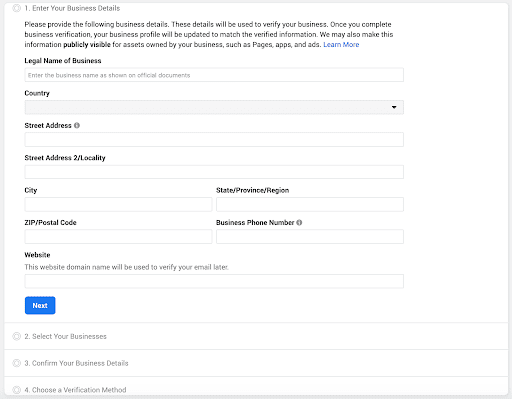
Se as informações da sua empresa já estiverem disponíveis em registros públicos (onde as informações foram inseridas anteriormente), o Facebook Business Manager recuperará esses dados. Se os detalhes fornecidos não forem adequados, selecione “Nada disso está correto” e clique em “Avançar”.
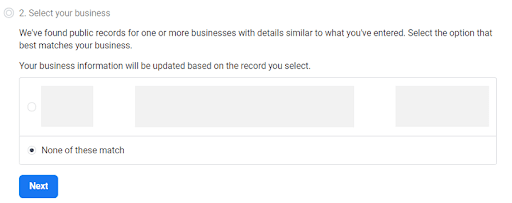
3) Confirmação do endereço e número de telefone da empresa:
Você precisa inserir o endereço legal da empresa e o número de telefone. Para confirmar o endereço, faça upload de um documento que indique o endereço legal completo da empresa, o código postal e o número de telefone inserido.
4) Confirmação da razão social da empresa:
Para confirmar o nome, selecione o idioma e faça upload de um documento PDF que contenha a razão social da sua empresa.
Exemplos de documentos para usuários ucranianos:
- Extrato do cadastro estadual unificado de pessoas jurídicas, empreendedores individuais e entidades públicas;
- Extrato do cadastro estadual unificado de pessoas jurídicas, empreendedores individuais;
- Extrato do cadastro de contribuintes únicos;
- Certificado do contribuinte único.
Saiba mais no site do Facebook.
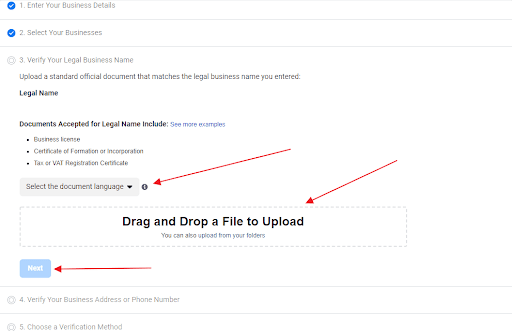
5) Confirmação dos dados de contato:
Especifique um endereço de e-mail criado no seu domínio corporativo para onde a senha de verificação será enviada ou forneça o número do celular da empresa para verificação por SMS ou chamada.
A verificação do número de telefone pode não estar disponível em todos os países.
O endereço de e-mail deve ser especificado no domínio em que seu site foi verificado.
6) Confirmação de domínio:
Se você tiver um site, poderá verificar sua empresa usando um domínio existente. Se seu domínio já estiver verificado, clique em “Usar confirmação”. Em seguida, a solicitação será enviada ao Facebook. O processo de revisão pode levar de cinco dias a várias semanas.
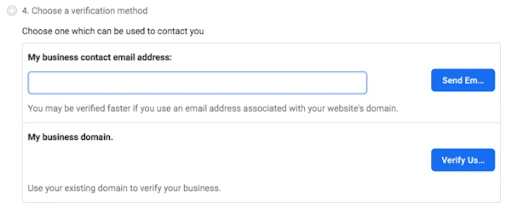
O que devo fazer se o dispositivo da empresa exibir a mensagem “Empresa não adequada para verificação”?
Se você encontrar um problema com a verificação da empresa e vir a mensagem “A empresa não é adequada para verificação”, você precisará fazer o seguinte:
- Habilite 2FA.
- Adicione um segundo administrador.
- Se “Configurações de e-mail confiáveis” for exibido, clique em “Gerenciar domínios de e-mail confiáveis”.
- Vá para a seção “Informações da empresa” no painel esquerdo do Facebook, adicione um avatar e dê um nome ao gerente de negócios (deve ser igual ao nome da página comercial da sua empresa). À direita do nome existe um botão “Editar”, você precisa clicar nele e especificar o “Nome da empresa” igual à “Página principal”.
- A seguir, você precisa inserir informações sobre a empresa e clicar no botão “Salvar”:
- Razão social da empresa, incluindo JSC/CJSC/IP. É importante especificar a razão social indicada no certificado de registro.
- País – em que país a empresa está registrada.
- Endereço - é indicado o endereço legal completo.
- Cidade, região, código postal, número de telefone da empresa e site da empresa
- No Facebook, no painel esquerdo, você precisa adicionar um novo aplicativo à conta. Para fazer isso, você deve:
- vá para a seção “Contas - Aplicativos”;
- clique em “Adicionar - Novo ID do Aplicativo”;
- selecione “Outro” e clique em “Avançar”;
- clique em “Empresa” e clique em “Avançar”;
- especifique qualquer nome de aplicativo;
- clique no botão “Criar aplicativo”;
- digite a senha da sua conta pessoal do Facebook.
Depois de concluir a sequência de ações especificada, o botão de confirmação na seção Security Center é ativado. Você precisa clicar em “Iniciar verificação” e iniciar o processo de confirmação comercial.
Status de verificação no Gerenciador de Negócios do Facebook
Você pode verificar o status da verificação na Central de segurança.
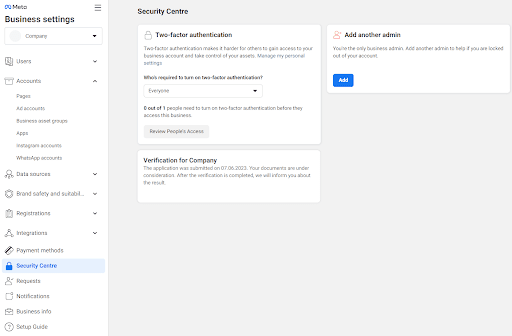
Se sua empresa tiver passado na verificação, um ícone de escudo verde e a data de verificação serão exibidos.
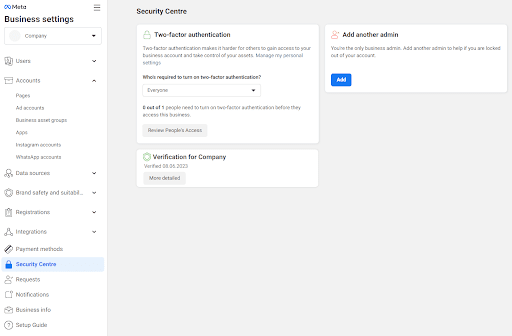
Preços da API do WhatsApp Business
A partir de 1º de junho de 2023, a Meta alterou o preço da API WhatsApp Business.
- Agora, iniciar uma conversa com um cliente é sempre cobrado.
- O preço de uma conversa depende da categoria da mensagem enviada.
- Várias conversas de 24 horas podem estar ativas com um único cliente.
- Todo mês, uma empresa recebe 950 conversas gratuitas iniciadas por clientes.
Para obter informações detalhadas sobre os novos preços da API do WhatsApp Business, visite o site do Facebook .
Pagamento pela API WhatsApp Business
O pagamento pode ser feito na seção "Faturamento e Pagamento" ou por meio de um link que pode ser solicitado em o bate-papo de suporte ou um gerente.
Você precisa escolher a duração do pagamento da WhatsApp Business API — 1 mês, semestre, ano ou 2 anos.
O processo de registro no 360Dialog
O registro é realizado por meio da conta de usuário Umnico:
1. Na guia Configurações — Integrações — Conexão, clique em Conectar. Aconselhamos que você realize o registro pelo Facebook para evitar etapas desnecessárias de registro. Antes de se registrar, você precisa verificar a empresa no Facebook.
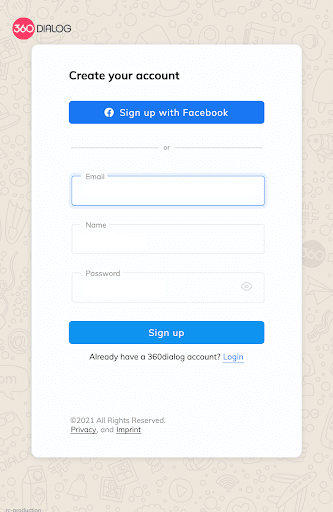
2. Marque as caixas e clique no botão “Continuar com o Facebook”.
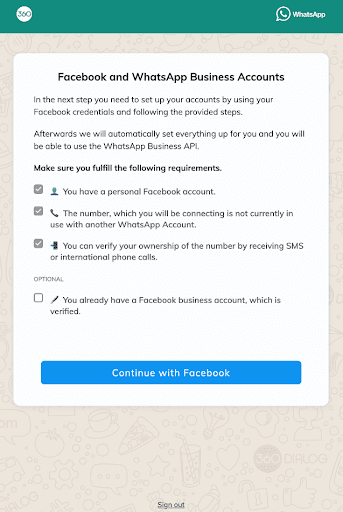
3. Clique no botão "Continuar como...".
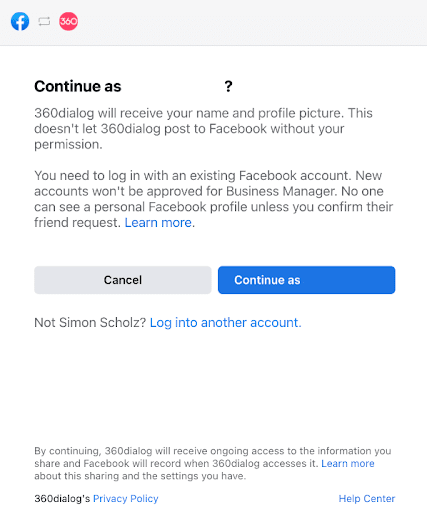
4. Digite seu número de telefone, clique em “Enviar código” e receba o código.
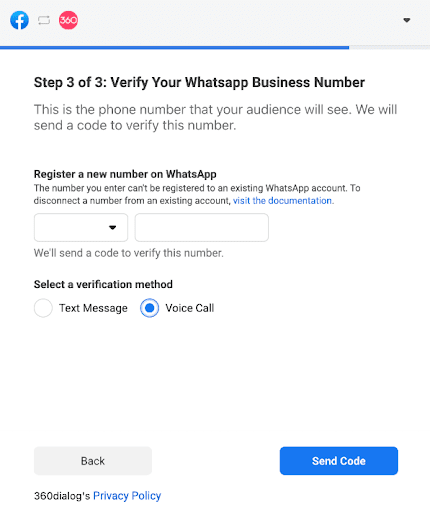
5. Pressione “OK”.
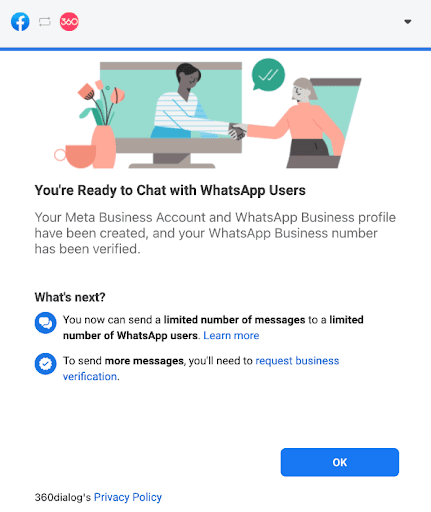
6. Aguarde, digite o número e clique em “Salvar seleção”.
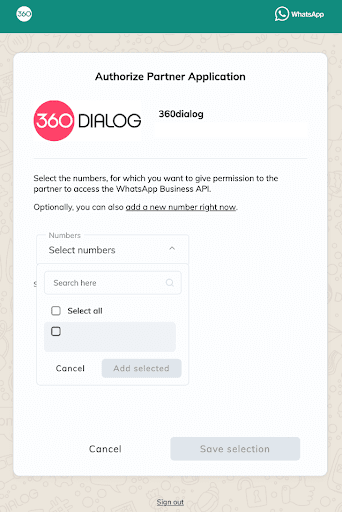
7. O registro foi concluído.

Após o registro, você terá acesso ao 360 Client Hub, onde poderá gerenciar sua conta do WhatsApp Business.
Perfil no 360Dialog
Para preencher o perfil, faça login em sua conta 360Dialog e vá para a seção “Perfil”.
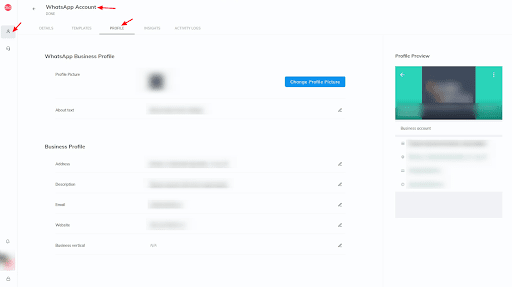
Importante! As informações no Facebook Manager devem corresponder às informações no perfil do 360Dialog.
Configurando a integração da API do WhatsApp Business no Umnico
Para conectar a API do WhatsApp Business no Umnico, acesse sua conta do Umnico e navegue até “Configurações” -> “Integrações” e clique no ícone da API do WhatsApp Business.
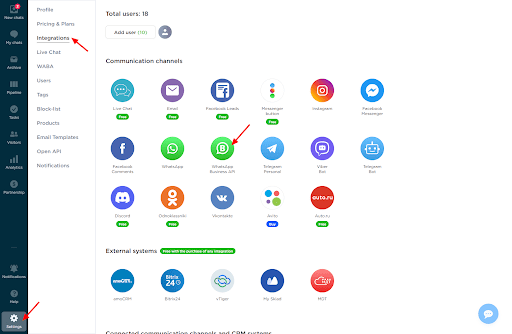
Uma janela de conexão aparecerá, onde você precisa clicar no botão “Conectar”. O ID do canal e o token da API serão adicionados automaticamente.
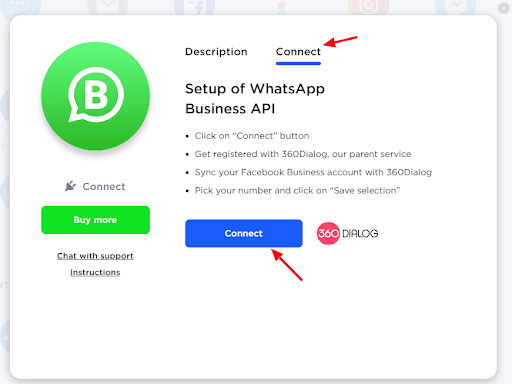
- Registre-se no serviço de parceiro 360Dialog, se necessário
- Sincronize sua conta corporativa do Facebook com 360Dialog
- Selecione um número de telefone e clique em “Salvar seleção”
No Umnico, em “Configurações” -> “Integrações” -> “Conectado”, a integração da API do WhatsApp Business será exibida e uma nova seção chamada API do WhatsApp Business aparecerá no menu à esquerda.
Token de API para WhatsApp Business API
Se o ID do canal for necessário, ele poderá ser encontrado na seção Conta do WhatsApp da sua conta, na guia “WhatsApp Business API”. No canto inferior direito do painel de dados da empresa, clique no botão “Mostrar detalhes”
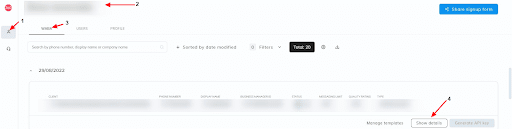
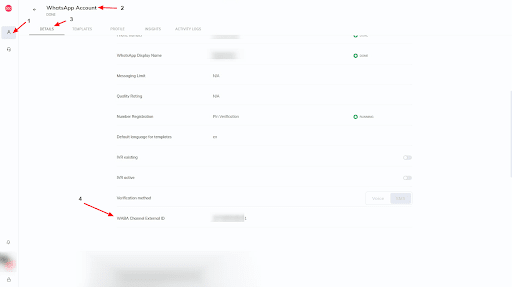
O token da API pode ser encontrado na seção Conta do WhatsApp da sua conta, na guia “WhatsApp Business API”. No canto inferior direito do painel de dados da empresa, clique no botão “Gerar chave de API”. Você pode usar o token para seus próprios fins quando for necessário.
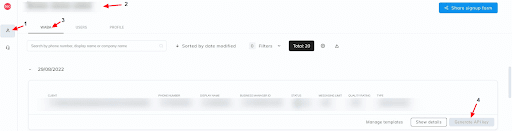
Se você for um parceiro da 360Dialog, o botão “Gerar chave de API” estará inativo. Peça ao seu cliente para fazer login na conta do 360Dialog e clicar no botão “Gerar chave de API”.
Adicionando e verificando modelos de mensagens
Para adicionar modelos, acesse sua conta do 360Dialog e navegue até a seção da API do WhatsApp Business — Gerenciar modelos.
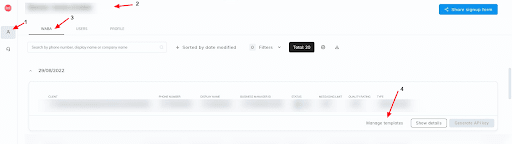
Sincronizando modelos do Facebook
Se você já tem modelos usados no Facebook, pode sincronizá-los do Facebook para usar com a API do WhatsApp Business. Para fazer isso, vá para a seção API do WhatsApp Business — Gerenciar modelos — Modelos e clique no botão “Sincronizar com o Facebook”. Depois disso, você pode usar os modelos do Facebook na API do WhatsApp Business.
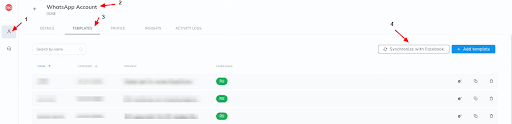
Criando um novo modelo
Se você precisar criar novos modelos, vá para a seção API do WhatsApp Business — Gerenciar modelos — Modelos e clique no botão “Adicionar modelo”.
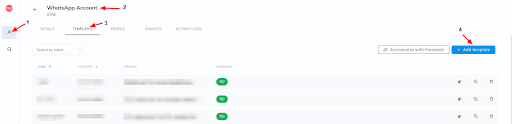
Isso abrirá uma janela com campos para criar um modelo:
- Nome : insira o nome do modelo. Se o modelo consistir em várias palavras, use sublinhados em vez de espaços, por exemplo, “hello_template”.
- Categoria — escolha a categoria do modelo permitido pelo 360Dialog para sua empresa, como “Transacional”, “Marketing” ou “Senha de uso único”.
- Idioma — selecione o idioma em que o modelo será enviado.
- Tipo de modelo — escolha o tipo de modelo:
- Padrão (somente texto): modelo de texto sem arquivos.
- Mídia e interativo — modelo multimídia.
Modelo de texto
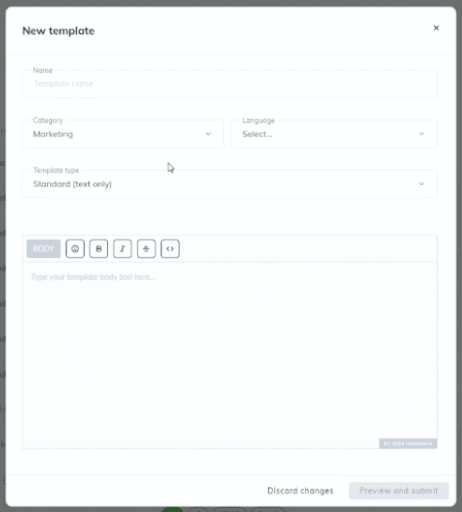
O modelo de mensagem de texto do WhatsApp Business AP (tipo padrão (somente texto)) inclui o campo Nome obrigatório, a categoria do modelo e as configurações de idioma. O campo principal contém o conteúdo do modelo, ao qual as configurações de formatação podem ser aplicadas.
Modelo multimídia
Em Mídia e Interativo (modelo multimídia), existem vários parâmetros:
1. Cabeçalho, que pode ser:
- Texto
- Imagem
- Documento
- Vídeo
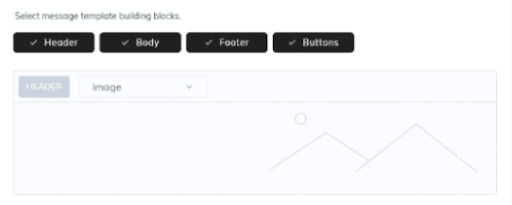
2. Corpo — O conteúdo principal do modelo com texto. Ele tem um limite de 1.024 caracteres e pode ser personalizado:
- Estilo da fonte: Negrito, Itálico, Tachado;
- Emoticons;
- Citação — coloque o texto entre “< >”;
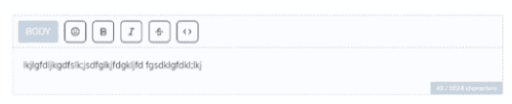
3. Rodapé — pode ser usado para fornecer informações e detalhes adicionais.
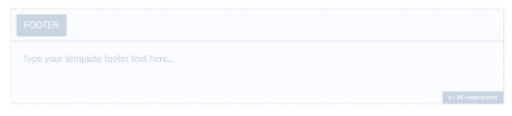
4. Botões — Você pode adicionar botões com ações. Para adicionar um botão, clique no botão “Adicionar botão” e escolha entre dois tipos:
- Resposta rápida.
- Call-to-action.
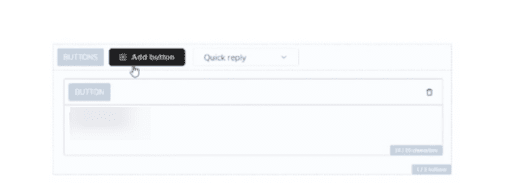
Depois de inserir todos os parâmetros do modelo, você pode descartar as alterações ou visualizar o modelo e enviá-lo ao Facebook.
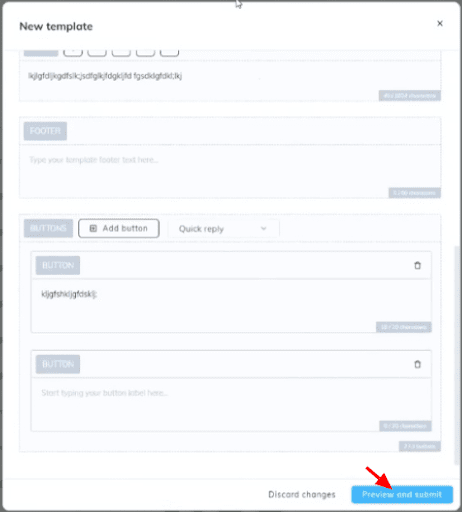
Visualização do modelo
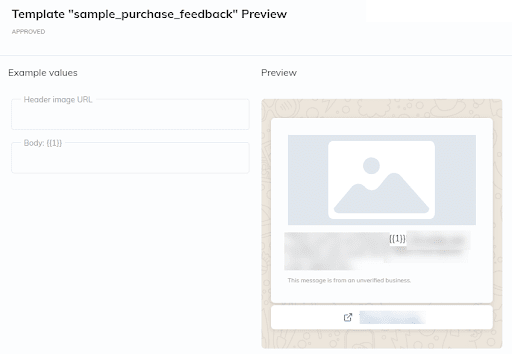
Se você especificou “Imagem” no cabeçalho, insira o URL da imagem no campo URL da imagem do cabeçalho. Esse URL sempre será usado para exibir a imagem.
Nesta fase, você pode voltar a editar o modelo clicando em “Voltar ao editor” ou enviar o modelo para moderação no Facebook clicando em “Enviar modelo”.
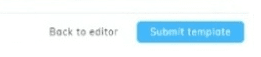
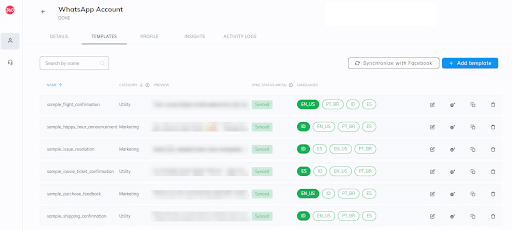
Se um modelo for enviado para moderação, ele aparecerá na lista geral de modelos na seção Conta do WhatsApp — Gerenciar modelos — Modelos. Para verificar o status da moderação, passe o mouse sobre o modelo e o status será exibido:
- Aprovado e pronto para ser usado;
- Pendente de aprovação;
- Não aprovado.
Modelos com múltiplas variáveis
Se um modelo exigir diversas variáveis, como no corpo, essas variáveis serão exibidas no modelo e preenchidas automaticamente no sistema. Posteriormente, você poderá editar manualmente os dados nessas variáveis ao enviar via Umnico usando o recurso “Escrever primeiro”.
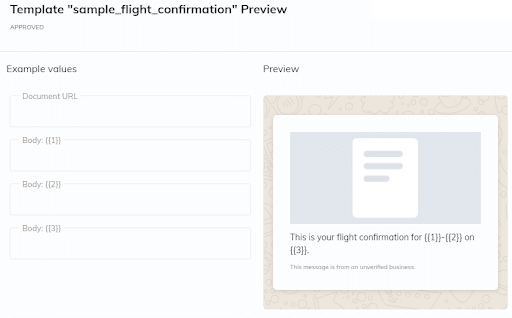
Trabalhando com modelos no Umnico
Acesse umnico.com e navegue até a seção Novos bate-papos/Meus bate-papos/Arquivo. Clique em “Escrever primeiro”, selecione a guia “WhatsApp Business API”, insira os números do remetente e do destinatário, escolha o idioma do modelo, seu rótulo e selecione o próprio modelo. A visualização do modelo será exibida ao passar o mouse sobre ele. Depois de selecionar o modelo, clique em “Enviar”.
Você também pode verificar se o número do destinatário existe inserindo-o e clicando em “Verificar número”.
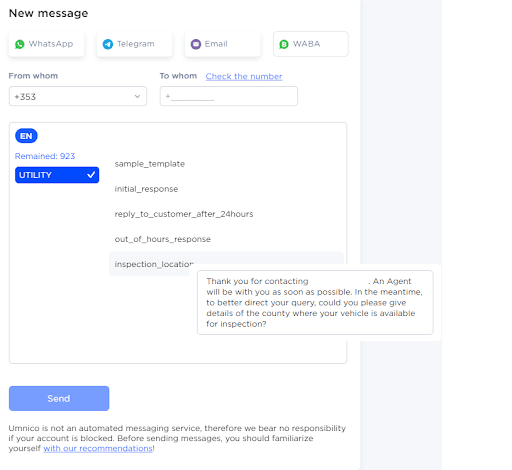
Você pode usar modelos que foram adicionados anteriormente ao Facebook e sincronizados ou criados manualmente e que passaram pela moderação do Facebook. Se você precisar usar um modelo em uma conversa ativa, abra a conversa, clique no ícone “WhatsApp Business API” no canto inferior direito e selecione o modelo para enviar.
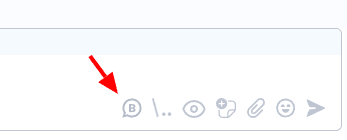
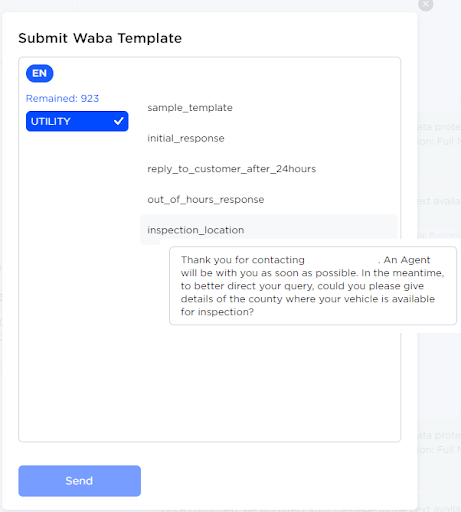
Sessões
A janela de modelos mostra o número de sessões restantes
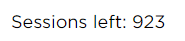
Uma sessão é um diálogo de 24 horas com um cliente. Dentro desse período, você pode enviar um número ilimitado de modelos.
Para continuar o diálogo após 24 horas, abra a conversa com o cliente e envie uma mensagem. Isso consumirá outra sessão.
Sessões de compra
950 sessões recebidas são adicionadas mensalmente. Quando as sessões acabarem, você precisará comprar mais. Se as sessões estiverem esgotadas, para continuar o diálogo, acesse umnico.com na seção “Configurações” — “WhatsApp Business API” e especifique o número de sessões:
- 1000;
- 3.000;
- 5000.
Clique no botão “Pagar com cartão”, insira os dados do cartão, país e conclua o pagamento.
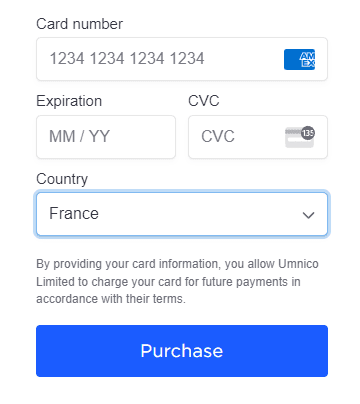
O pagamento para a conta de uma pessoa jurídica está disponível para valores acima de 5.000 rublos.
Envie seus dados indicando a tarifa e o período de utilização para [email protected].
Ao pagar com cartão, o recibo do operador de dados fiscais on-line será enviado para o e-mail especificado durante o pagamento.
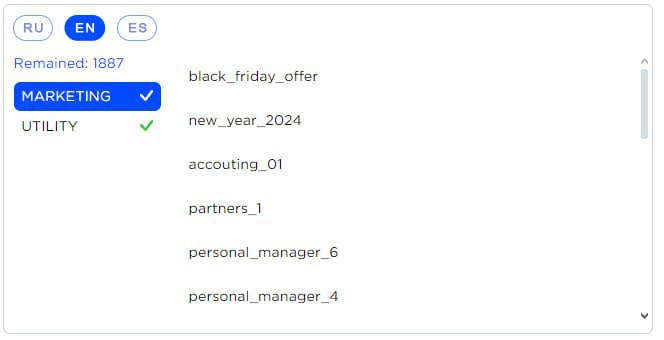
Além disso, a seção “Configurações” — “API WhatsApp Business” exibe os modelos que foram aprovados na moderação e fornece acesso rápido à conta do provedor 360Dialog, onde você pode criar e modificar modelos.
Caso você tenha algum problema ao conectar a API do WhatsApp Business, entre em contato com o suporte da Umnico na seção “Ajuda — Converse com a operadora”. Teremos todo o prazer em ajudar.